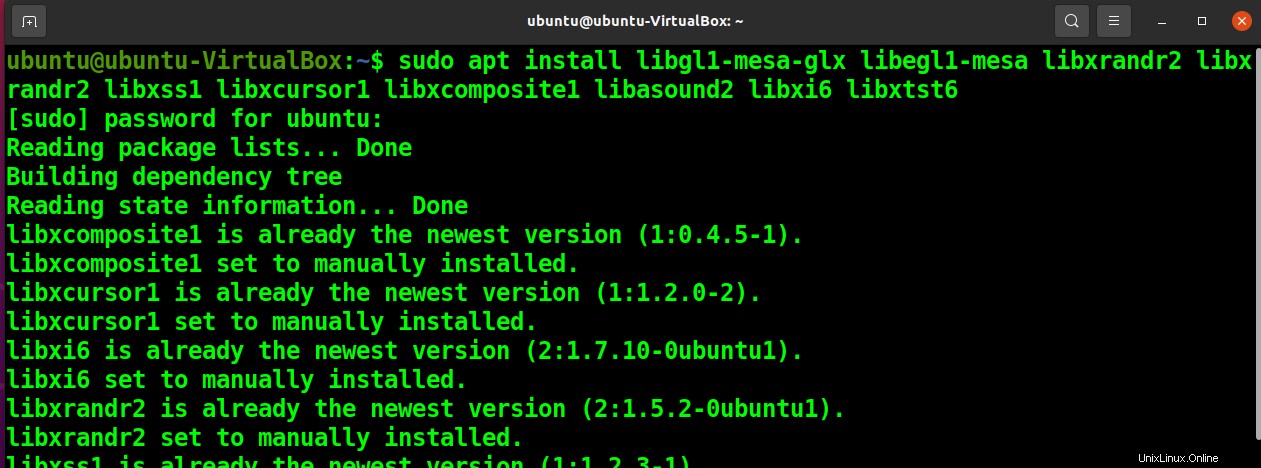
Laden Sie die Anaconda-Installationsdatei herunter
Laden Sie als Nächstes die Installationsdatei für Anaconda mit dem folgenden wget-Befehl herunter.
wget -P /tmp https://repo.anaconda.com/archive/Anaconda3-2021.11-Linux-x86_64.sh
Code language: JavaScript (javascript)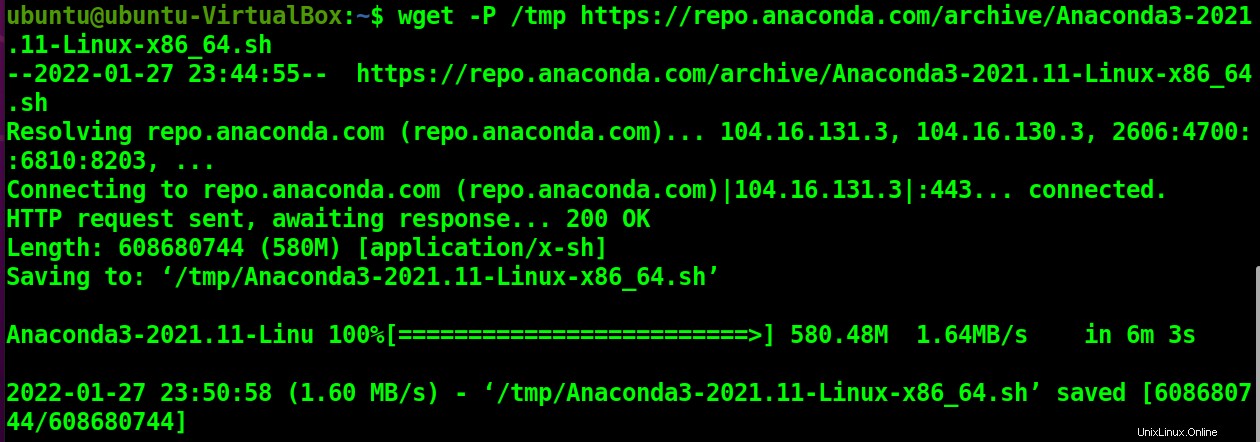
Es wird empfohlen, den SHA256-Hash der heruntergeladenen Datei mit dem offiziellen Datei-HASH zu vergleichen, um zu beweisen, dass Ihre Datei authentisch ist.
Verwenden Sie den folgenden SHA256sum-Befehl, um den Hash der heruntergeladenen Datei abzurufen.
sha256sum /tmp/Anaconda3-2021.11-Linux-x86_64.sh
Installieren Sie Anaconda
Führen Sie das heruntergeladene Shell-Skript aus und installieren Sie Anaconda mit dem folgenden Bash-Befehl.
bash /tmp/Anaconda3-2021.11-Linux-x86_64.sh
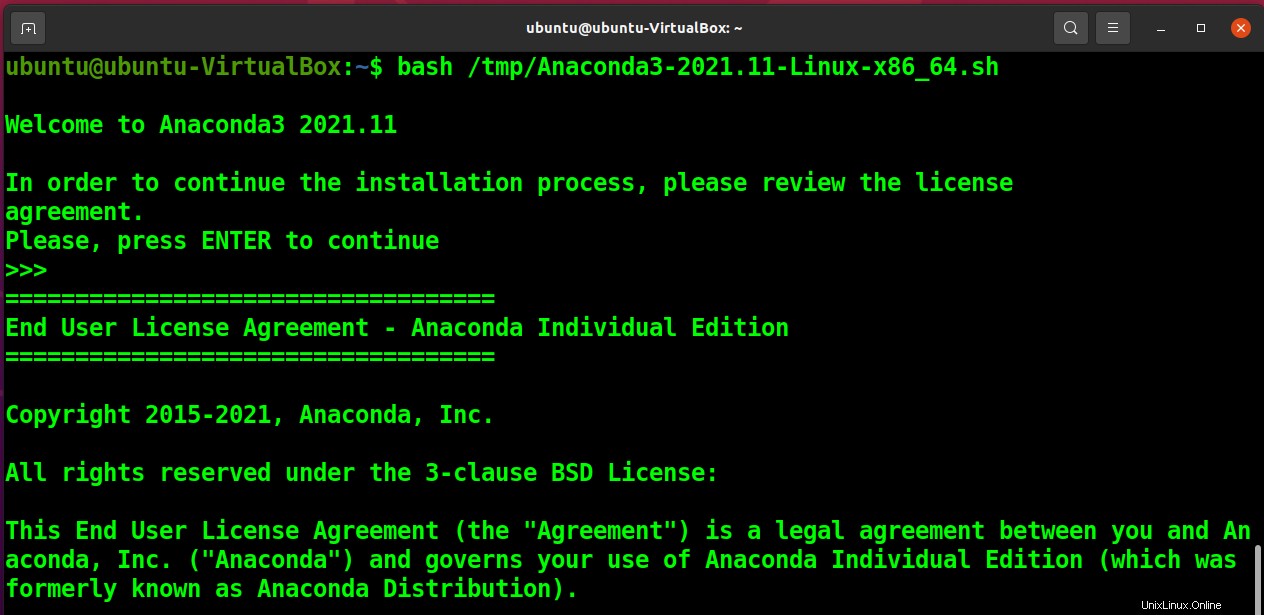
Während der Installation werden Sie aufgefordert, die Lizenzbedingungen zu akzeptieren. Geben Sie ja ein um fortzufahren.
Wählen Sie als Nächstes den Ort der Installation aus und drücken Sie Enter .
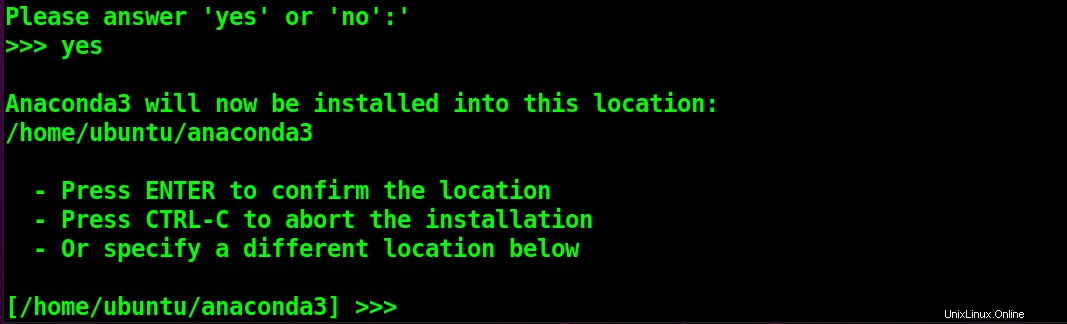
Sobald die Installation abgeschlossen ist, initialisieren Sie die Anaconda mit conda init, indem Sie yes eingeben und fortfahren. Conda ist ein Befehlszeilen-Paketmanager für Anaconda. Conda inti initialisiert nicht nur die Anakonda, sondern fügt sich auch selbst zur Systemvariablen PATH hinzu .
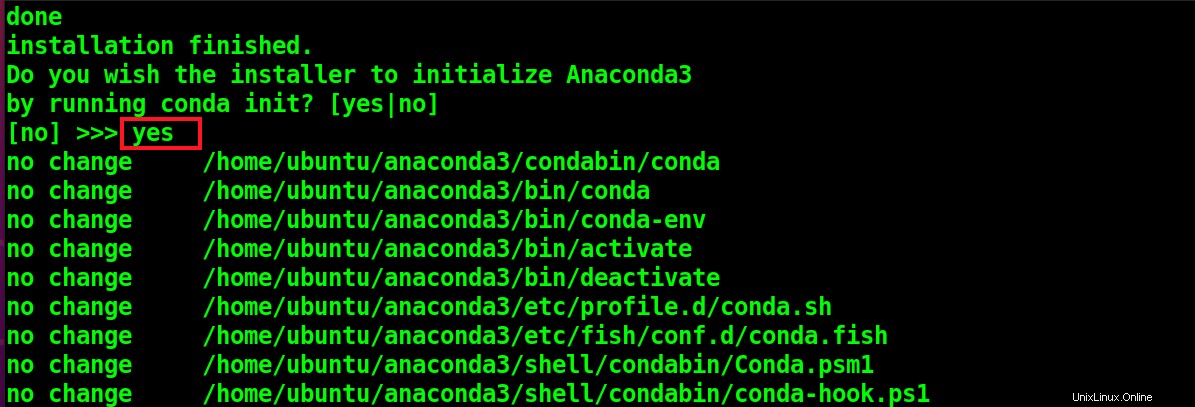
Führen Sie den folgenden Befehl aus, um Ihre bashrc-Datei abzurufen.
source ~/.bashrc
Geben Sie conda ein oder Conda-Info in Ihrem Terminal, um die Installation von Anaconda zu überprüfen.
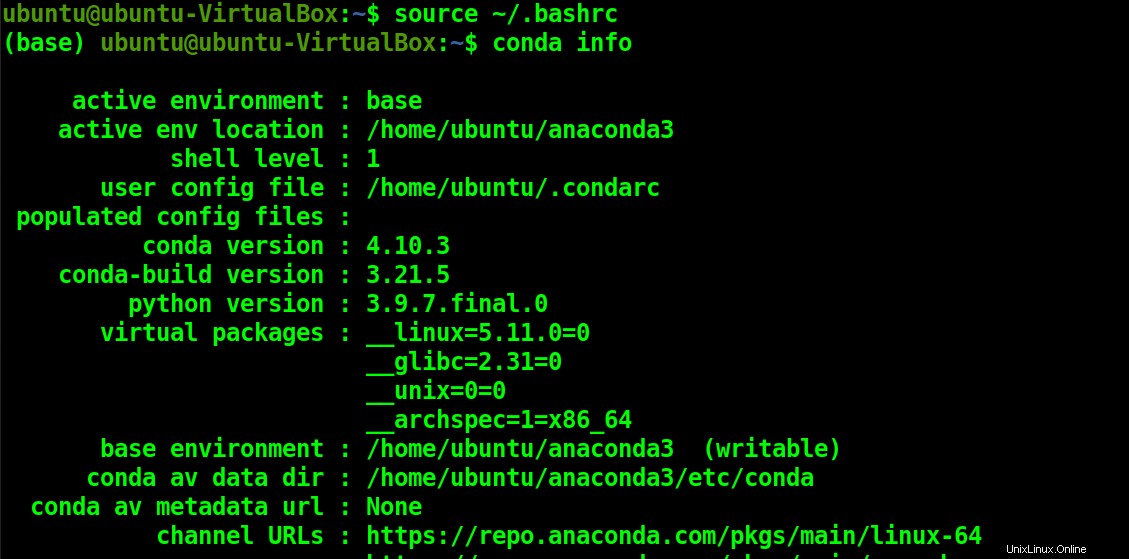
Conda-Navigator öffnen
Sie können Conda Navigator jetzt aus den Anwendungen Ihres Systems starten. Oder Sie können einfach anaconda-navigator eingeben in Ihrem Terminal.
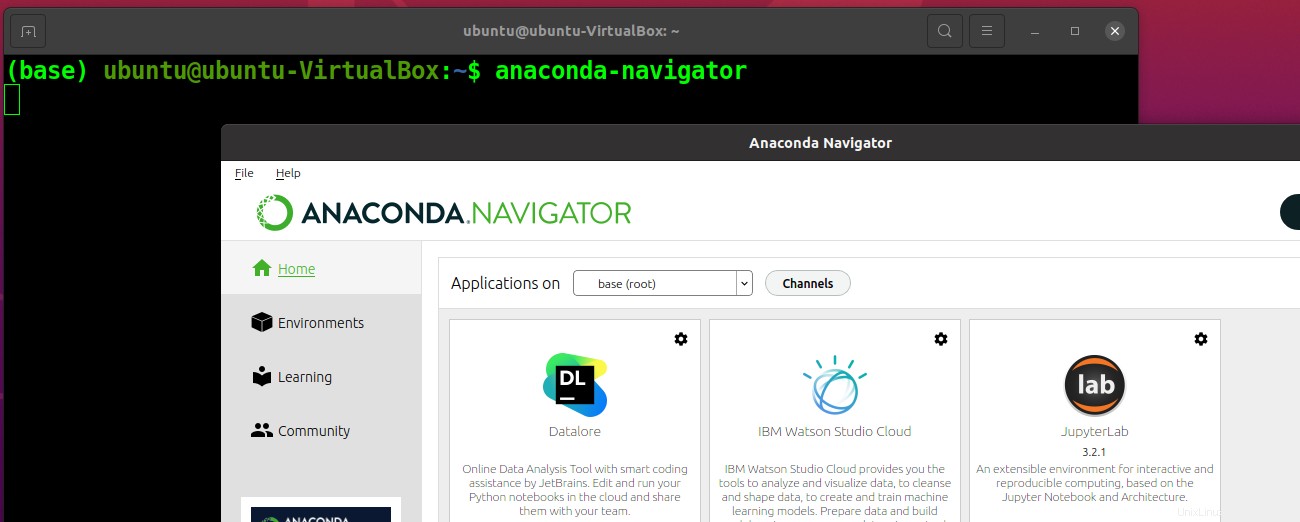
Anaconda aktualisieren
Sie können die Anaconda mit dem folgenden Befehl aktualisieren.
conda update anaconda
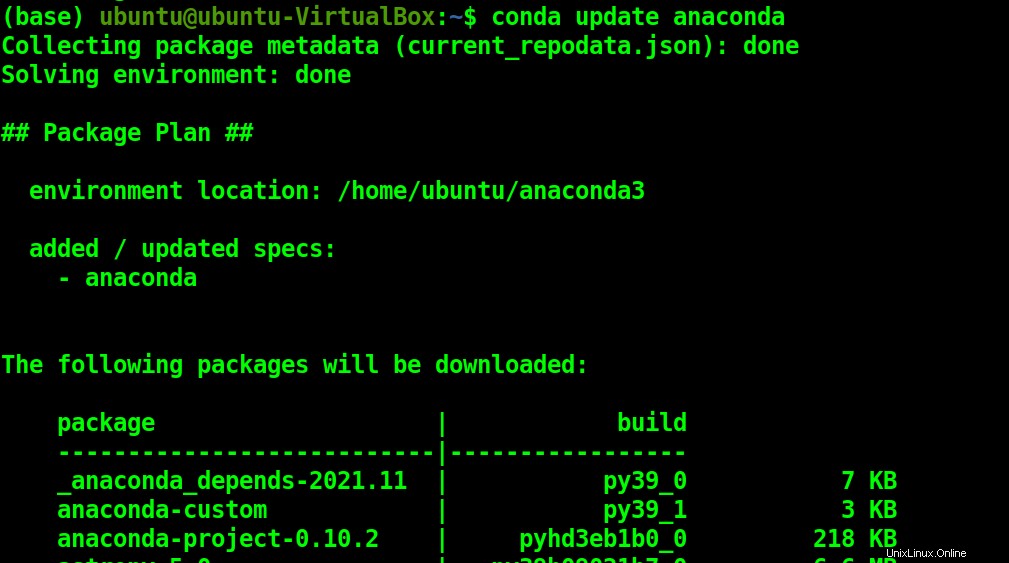
Oder Sie können alle Pakete von Anaconda aktualisieren mit:
conda update --all
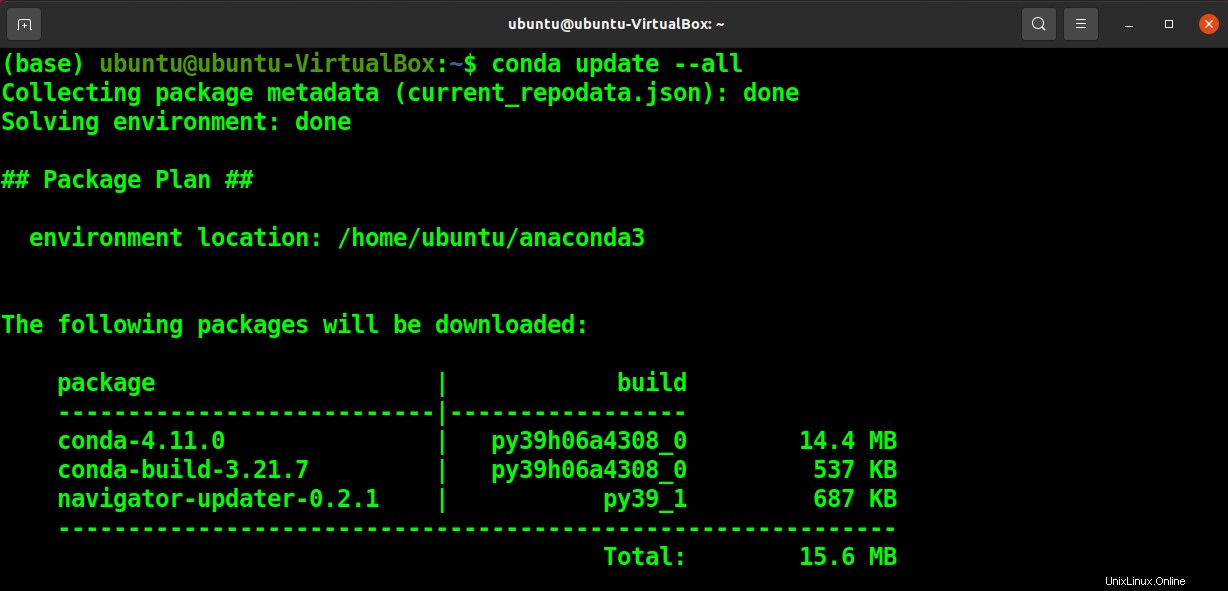
Erstellen Sie die Anaconda-Umgebung
Mit dem folgenden Befehl können Sie eine neue Anaconda-Umgebung erstellen.
conda create ––name <environment-name> python=3
Code language: HTML, XML (xml)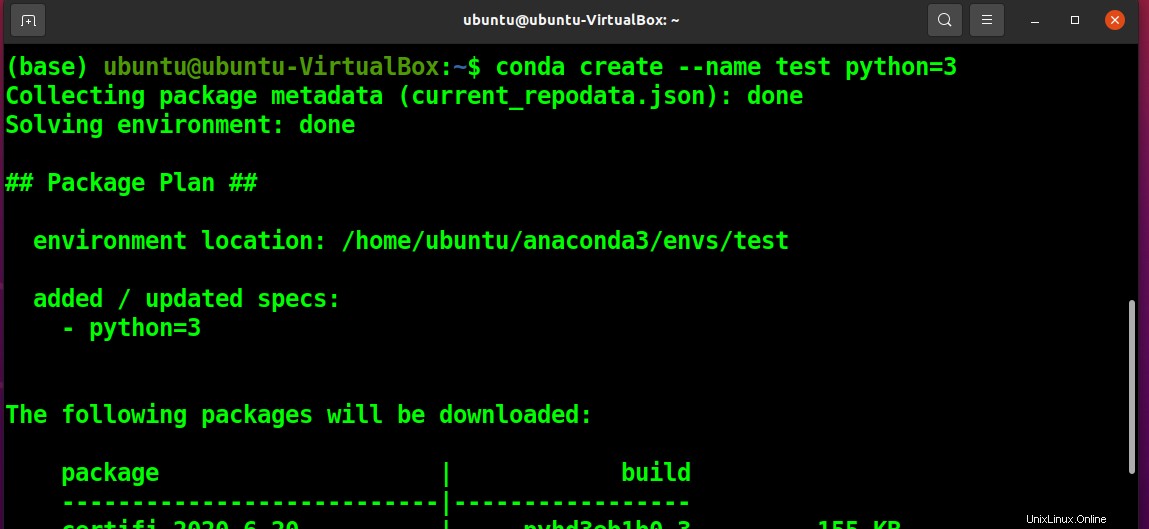
Aktiviere die Anaconda-Umgebung
Um die Anaconda-Umgebung zu aktivieren, führen Sie Folgendes aus:
conda activate <environment-name>
Code language: HTML, XML (xml)
Ebenso können Sie Ihre Umgebung deaktivieren, wenn sie nicht verwendet wird.
conda deactivate

Anaconda von Ihrem System deinstallieren
Es wird nicht empfohlen, Anaconda direkt zu deinstallieren, da dies die Systemkonfigurationseinstellungen und -dateien hinterlässt.
Installieren Sie Anaconda Clean
Um alle Anaconda-Konfigurationsdateien zu entfernen, müssen Sie das folgende Paket installieren.
conda install anaconda-clean
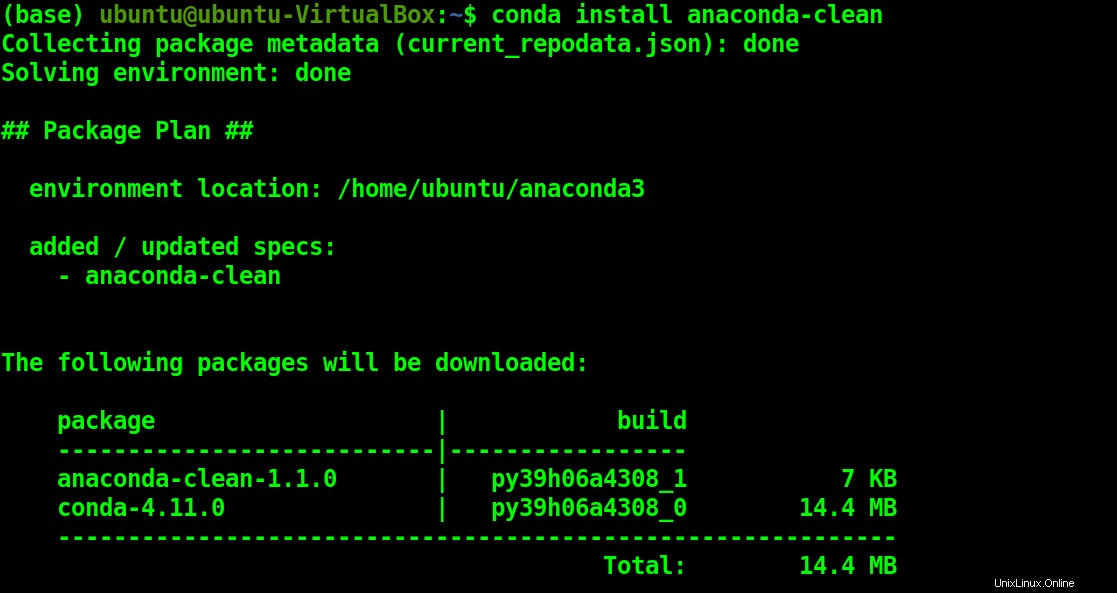
Entfernen Sie nun die Konfigurationsdateien:
anaconda-clean

Aus dem Backup-Verzeichnis können Sie später alle wichtigen Daten abrufen.
Anaconda entfernen
Jetzt können Sie Anaconda mit dem folgenden rm-Befehl entfernen.

Entfernen Sie Anaconda aus der PATH-Variablen
Öffnen Sie die bashrc-Datei.
nano ~/.bashrc
Suchen und löschen Sie als Nächstes die conda initialize blockieren.
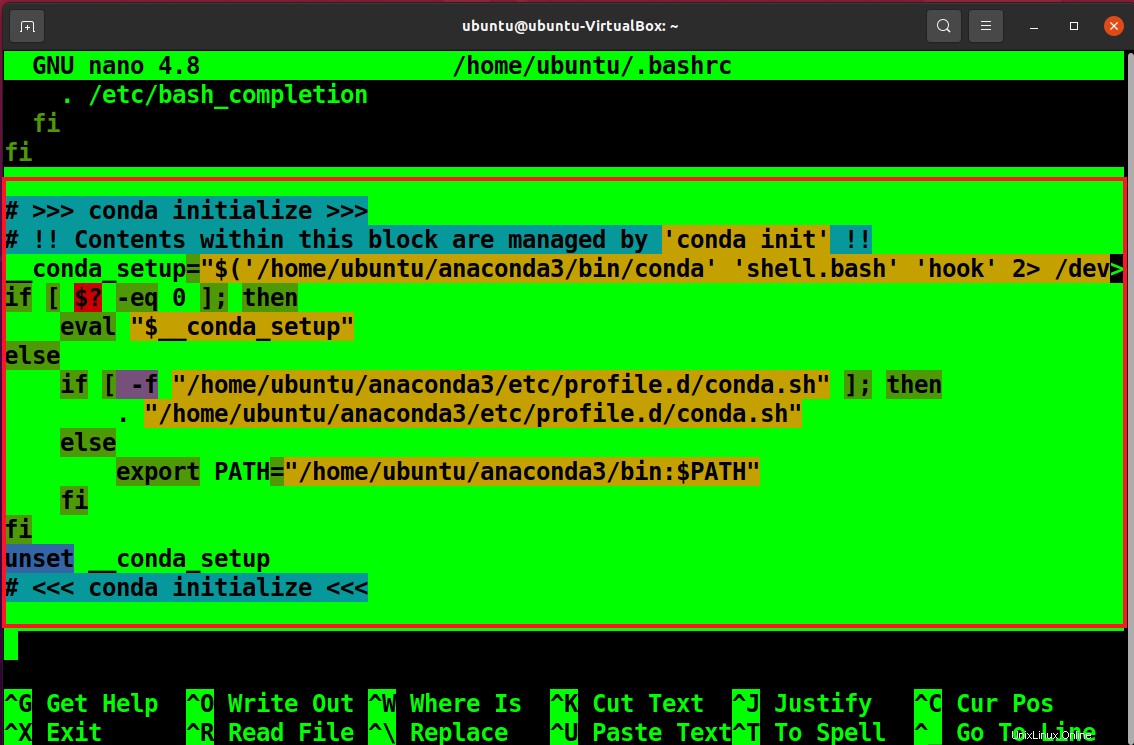
Jetzt haben Sie Anaconda von Ihrem System entfernt.
Schlussfolgerung
Dieser Artikel zeigt Ihnen, wie Sie Anaconda auf Ihrem Ubuntu-System installieren und verwenden. Anaconda ist eine kostenlose Open-Source-Distribution für Python- und R-Programmiersprachen. Der Python-Interpreter ist ebenso enthalten wie mehrere Data-Science- und Machine-Learning-Pakete.
Anaconda spart Zeit, da es sicherstellt, dass alle Teammitglieder unabhängig vom zugrunde liegenden Betriebssystem mit denselben Paketen und Abhängigkeiten arbeiten. Es bietet eine einfache Integration mit komplexen Tools wie Tensor Flow und Keras.